
- •Московский государственный университет путей сообщения (миит)
- •127994, Москва, ул.Образцова, д.9, стр.9. Типография миит
- •1. Объектно-ориентированный подход к разработке модели
- •1.1. Особенности сложных информационных систем
- •1.2. Особенности объектно-ориентированного подхода
- •1.3. Преимущества объектно-ориентированного подхода
- •1.4. Недостатки объектно-ориентированного подхода
- •2. Особенности построения информационной модели
- •2.1. Структура и настройка основного окна
- •2.2. Особенности разработки диаграмм классов
- •Назначение кнопок специальной панели инструментов для диаграммы классов.
- •2.3. Особенности разработки диаграммы деятельности
- •Назначение кнопок специальной панели инструментов для диаграммы деятельности.
- •3. Задания на проектирование системы
- •- 2 -
2.2. Особенности разработки диаграмм классов
Диаграмма классов является основным логическим представлением модели и содержит детальную информацию о внутреннем устройстве объектно-ориентированной программной системы или, используя современную терминологию, об архитектуре программной системы. Активизировать рабочее окно диаграммы классов можно несколькими способами:
окно диаграммы классов появляется по умолчанию в рабочем окне диаграммы после создания нового проекта;
щелкнуть на кнопке с изображением диаграммы классов на стандартной панели инструментов;
раскрыть логическое представление (Logical View) в Окне браузере проекта и дважды щелкнуть на пиктограмме Main;
выполнить операцию главного меню: Browse Class Diagram.
При этом появляется новое окно с чистым рабочим листом диаграммы классов и специальная панель инструментов, содержащая кнопки с изображением графических примитивов, необходимых для разработки диаграммы классов. Назначение кнопок специальной панели инструментов для диаграммы классов представлено в таблице 1.
Таблица 1.
Назначение кнопок специальной панели инструментов для диаграммы классов.
|
Графическое изображение |
Назначение кнопки |
|
|
Превращает изображение курсора в форму стрелки для последующего выделения элементов на диаграмме |
|
|
Добавляет на диаграмму текстовую область |
|
|
Добавляет на диаграмму примечание |
|
|
Добавляет на диаграмму связь примечания с соответствующим графическим элементом диаграммы |
|
|
Добавляет на диаграмму класс |
|
|
Добавляет на диаграмму интерфейс |
|
|
Добавляет на диаграмму направленную ассоциацию |
|
|
Добавляет на диаграмму ассоциацию класс |
|
|
Добавляет на диаграмму пакет (блок деятельности) |
|
|
Добавляет на диаграмму отношение зависимости |
|
|
Добавляет на диаграмму отношение обобщения |
|
|
Добавляет на диаграмму отношение реализации |
|
|
Добавляет на диаграмму актера (необходимо предварительно добавить) |
|
|
Добавляет на диаграмму вариант использования (необходимо предварительно добавить) |
Для
добавления в рабочую область пакета
(блок
деятельности)
нужно на специальной панели инструментов
выбрать кнопку
![]() и
щелкнуть мышью в рабочую область
диаграммы. Затем следует ввести название
блока. Для изменения реквизитов данного
блока следует щелкнуть по нему правой
кнопкой мыши и выбрать режим Open
Specification.
Откроется окно Package
Specification
(см. рис. 4). В данном окне на вкладке
General
вводится текстовая документация
(дублируется в Окне
документации
на рис. 1).
и
щелкнуть мышью в рабочую область
диаграммы. Затем следует ввести название
блока. Для изменения реквизитов данного
блока следует щелкнуть по нему правой
кнопкой мыши и выбрать режим Open
Specification.
Откроется окно Package
Specification
(см. рис. 4). В данном окне на вкладке
General
вводится текстовая документация
(дублируется в Окне
документации
на рис. 1).

Рис. 4. Окно спецификации блока деятельности.
Для
того, чтобы перейти на следующий уровень
иерархии, следует дважды щелкнуть мышью
на требуемом блоке деятельности. При
этом возврат назад осуществляется
кнопкой
![]() или выбором требуемого уровня вОкне
браузера проекта,
или выбором требуемого окна в Главном
меню
в режиме Window.
или выбором требуемого уровня вОкне
браузера проекта,
или выбором требуемого окна в Главном
меню
в режиме Window.
Для
добавления элемента вариант
использования
на специальной панели инструментов
выбрать кнопку
![]() и
щелкнуть мышью в рабочую область
диаграммы. Затем следует ввести название
блока (см. блок Закупка
комплектующих
на рис. 5). Элемент вариант
использования
следует использовать в том случае, если
у данной работы нет иерархии.
и
щелкнуть мышью в рабочую область
диаграммы. Затем следует ввести название
блока (см. блок Закупка
комплектующих
на рис. 5). Элемент вариант
использования
следует использовать в том случае, если
у данной работы нет иерархии.
Примечание. Элемент вариант использования необходимо предварительно добавить на специальную панель инструментов.
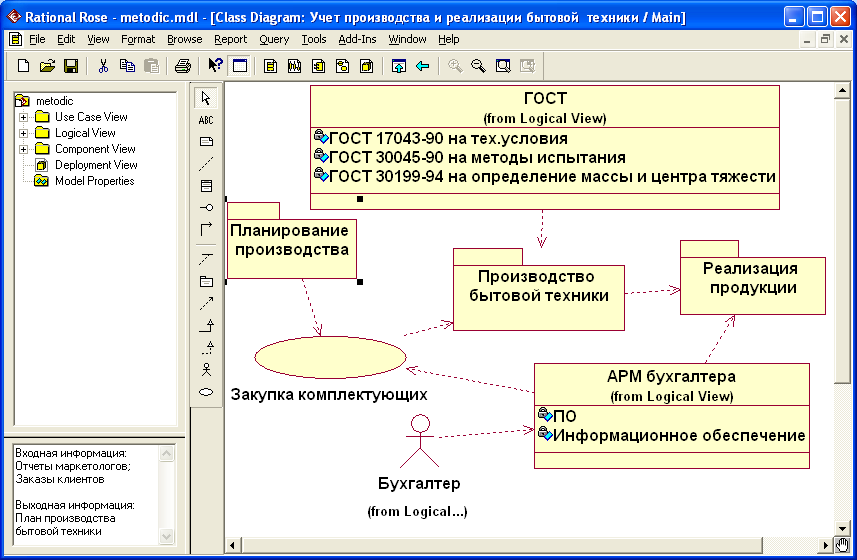
Рис. 5. Диаграмма по учету производства и реализации бытовой техники.
Для
добавления элемента актер
на специальной панели инструментов
выбрать кнопку
![]() и
щелкнуть мышью в рабочую область
диаграммы. Затем следует ввести название
блока (см. блок Экономист
на рис. 3). Элемент актер
следует использовать для обозначения
управляющего воздействия.
и
щелкнуть мышью в рабочую область
диаграммы. Затем следует ввести название
блока (см. блок Экономист
на рис. 3). Элемент актер
следует использовать для обозначения
управляющего воздействия.
Примечание. Элемент актер необходимо предварительно добавить на специальную панель инструментов.
Для
добавления в рабочую область класса
нужно на специальной панели инструментов
выбрать кнопку
![]() и
щелкнуть мышью в рабочую область
диаграммы. Затем следует ввести название
блока. Для изменения реквизитов данного
блока следует щелкнуть по нему правой
кнопкой мыши и выбрать режим Open
Specification.
Откроется окно Class
Specification
(см. рис. 6). В данном окне на вкладке
General
вводится текстовая документация
(дублируется в Окне
документации
на рис. 1), на вкладке Operations
вводятся названия операций класса (см.
среднюю часть элемента ГОСТ
на рис. 3), на вкладке Attributes
вводятся названия атрибутов класса
(см. нижнюю часть элемента Отдел
планирования
на рис. 3). Для добавления элементов
следует нажать правую кнопку мыши и
выбрать режим Insert.
и
щелкнуть мышью в рабочую область
диаграммы. Затем следует ввести название
блока. Для изменения реквизитов данного
блока следует щелкнуть по нему правой
кнопкой мыши и выбрать режим Open
Specification.
Откроется окно Class
Specification
(см. рис. 6). В данном окне на вкладке
General
вводится текстовая документация
(дублируется в Окне
документации
на рис. 1), на вкладке Operations
вводятся названия операций класса (см.
среднюю часть элемента ГОСТ
на рис. 3), на вкладке Attributes
вводятся названия атрибутов класса
(см. нижнюю часть элемента Отдел
планирования
на рис. 3). Для добавления элементов
следует нажать правую кнопку мыши и
выбрать режим Insert.

Рис. 6. Окно спецификации класса.
Для
добавления отношение
зависимости
между требуемыми элементами диаграммы
нужно на специальной панели инструментов
выбрать кнопку
![]() ,
щелкнуть на зависимом элементе диаграммы
(например, класс Отдел
планирования
на рис. 3), а затем – щелкнуть на управляющем
элементе диаграммы (например, блок
деятельности Учет
производства и реализации бытовой
техники
на рис. 3).
,
щелкнуть на зависимом элементе диаграммы
(например, класс Отдел
планирования
на рис. 3), а затем – щелкнуть на управляющем
элементе диаграммы (например, блок
деятельности Учет
производства и реализации бытовой
техники
на рис. 3).
